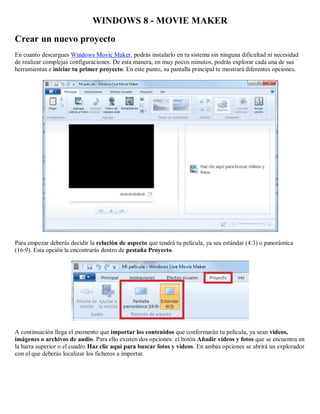
Windows 2 practica 03b - movie maker windows 8
- 1. WINDOWS 8 - MOVIE MAKER Crear un nuevo proyecto En cuanto descargues Windows Movie Maker, podrás instalarlo en tu sistema sin ninguna dificultad ni necesidad de realizar complejas configuraciones. De esta manera, en muy pocos minutos, podrás explorar cada una de sus herramientas e iniciar tu primer proyecto. En este punto, su pantalla principal te mostrará diferentes opciones. Para empezar deberás decidir la relación de aspecto que tendrá tu película, ya sea estándar (4:3) o panorámica (16:9). Esta opción la encontrarás dentro de pestaña Proyecto. A continuación llega el momento que importar los contenidos que conformarán tu película, ya sean vídeos, imágenes o archivos de audio. Para ello existen dos opciones: el botón Añadir vídeos y fotos que se encuentra en la barra superior o el cuadro Haz clic aquí para buscar fotos y vídeos. En ambas opciones se abrirá un explorador con el que deberás localizar los ficheros a importar.
- 2. Terminado este proceso, verás una sucesión de imágenes en miniatura en el cuadro de la derecha. El orden en que se muestren en este apartado será el mismo que seguirán en vídeo final, por lo que es fundamental ordenar todos los vídeos e imágenes desde este momento. Del mismo modo, es importante mencionar que Windows Movie Maker también te permite grabar vídeos y hacer fotografías con tu cámara web de manera que puedas incluirlas directamente en el proyecto.
- 3. Edición y creación de la película Un punto importante que debes conocer de Windows Movie Maker es que incluye una generosa variedad de configuraciones automáticas (una especie de plantillas predefinidas) que puedes aplicar a tu proyecto para dotarlo de una estética muy sugerente con un solo clic. Se trata de los temas de AutoMovie que puedes encontrar en la barra superior y que agregarán efectos, movimientos, títulos y transiciones de forma automática. De este modo, sólo tendrás que escribir los textos y seleccionar el audio que quieres que acompañe a la imagen. Sin embargo, y como no podía ser de otra forma, dispondrás asimismo de una amplia variedad de opciones para personalizar la película a tu gusto. De esta forma tendrás un mayor control sobre los detalles. Además podrás comprobar los cambios que realices en tiempo real en la práctica ventana de previsualización. Una vez hayas organizado los aspectos principales del vídeo, dirígete a la pestaña animaciones. Aquí encontrarás una serie de transiciones y movimientos de cámara que podrás aplicar a cualquiera de los clips (o a todos al mismo tiempo). Además, manteniendo el ratón sobre la miniatura de cada uno de ellos podrás previsualizarlo para asegurarte de que es lo que buscas para tu vídeo.
- 4. El apartado efectos visuales cuenta con varios filtros cromáticos, así como con animaciones (distorsiones, pixelizaciones, rotaciones, fundidos y mucho más) en las que el efecto variará en función del tiempo de clip disponible. Investigando un poco esta galería podrás asegurarte de cuál de todos estos añadidos se ajusta más a las necesidades de tu vídeo (por ejemplo, el sepia puede funcionar muy bien para dar un toque nostálgico pero quizá desentone un poco en un vídeo más festivo). Finalmente, en la pestaña Principal verás tres pequeños botones para editar los textos de tu vídeo. Con esta herramienta podrás insertar títulos, descripciones sobre las escenas e, incluso, créditos finales. Además, con cada uno de ellos podrás ajustar su tiempo en pantalla, movimiento, color de fondo y fuente, entre otras variables.
- 5. Además, si te fijas bien, el último botón tiene una pequeña flecha a su lado. Pincha aquí y descubrirás más opciones de texto. La música La herramienta de edición de audio de Windows Movie Maker te permitirá configurar la banda sonora perfecta para tus proyectos. Desde el botón que encontrarás en la pestaña principal, el programa te permite importar cualquier archivo de sonido y aplicarlo a todo el vídeo. Del mismo modo tienes la posibilidad de ajustarlo para que este empiece a sonar desde el punto que tú decidas.
- 6. Al añadir la música comprobarás que aparece una nueva pestaña (al igual que ocurría al agregar créditos y títulos). En este apartado encontrarás algunos controles básicos para personalizar con detalle la banda sonora en aspectos como su volumen, en qué momento debe comenzar y terminar o si tiene fundidos de entrada o de salida. Otro punto a tener en cuenta es que, cuando vayas a importar música, Windows Movie Maker igualará por defecto su duración a la del vídeo. Este recorte podrás configurarlo a tu gusto de forma manual o bien mediante el control Mezcla de sonido dentro de la pestaña Proyecto. Compartir tus vídeos Una vez finalices tu particular superproducción, dispondrás de varias opciones para exportarla y compartirla con el resto del mundo. En la pestaña principal encontrarás un apartado donde podrás seleccionar diferentes opciones de exportación que incluyen varios formatos predefinidos optimizados para dispositivos móviles, creación de DVD o algunos más ligeros para que tu película pueda ser enviada por correo electrónico.
- 7. Del mismo modo, desde la plataforma podrás compartir tus creaciones en diferentes redes sociales y servicios de Internet. Así, con un sólo clic tendrás la posibilidad de colgar tus videos en Facebook, Skydrive, YouTube y Flickr. Como ves, realizar completos proyectos con Windows Movie Maker es un proceso totalmente sencillo e intuitivo. No necesitarás amplios conocimientos de edición ni son necesarias complejas configuraciones.
